word2016怎么设置A5格式纸张? word设置纸张大小的教程
发布时间:2018-01-14 08:23:20 作者:pcgame2007  我要评论
我要评论
word2016怎么设置A5格式纸张?文件需要打印在a5纸张上,该怎么设置a纸张格式呢?下面我们就来看看word设置纸张大小的教程,需要的朋友可以参考下
word2016中设置纸张的时候,默认是没有a5格式的,该怎么设置a5格式纸张呢?下面我们就来看看详细的教程。
1、首先用word2016打开要打印的文档,然后点击布局菜单

2、在打开的布局功能区点击“页面设置”按钮

3、在打开的页面设置窗口中,把纸张方向设置为“纵向”

4、接着在页面设置窗口中点击“纸张”选项卡

5、在弹出设置纸张大小菜单中选择“自定义”菜单项,接着设置宽度为14.8cm,高度为21CM,最后点击确定按钮。

6、另外我们也可以设置纸张为A4,然后在页码范围一项中,把多页的下拉菜单设置为“对称页边距”菜单项,这样也可以把A4的幅面变成了A5的大小。

以上就是word2016中设置a5格式纸张的教程,希望大家喜欢,请继续关注脚本之家。
相关推荐:
相关文章

Word2016怎么给文字添加方框? word文字带框的制作方法
Word2016怎么给文字添加方框?word2016中想要制作一个带方框的文字,该怎么给文字添加方框呢?下面我们就来看看word文字带框的制作方法,需要的朋友可以参考下2018-01-09
word2016绘图工具在哪? word2016添加绘图工具的教程
word2016绘图工具在哪?word2016工具栏中想要添加绘图工具,该怎么添加呢?绘图功能默认是隐藏的,下面我们就来看看显示绘图功能的方法,需要的朋友可以参考下2018-01-09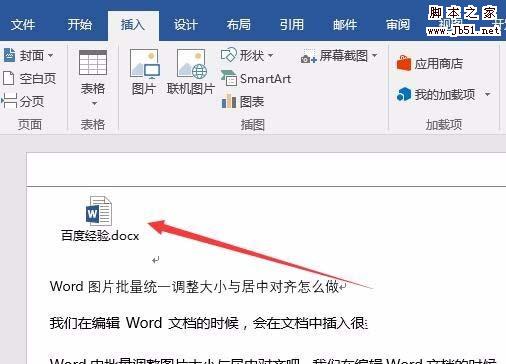 word2016怎么添加附件?word2016文件中需要添加附件,该怎么添加呢?下面我们就来看看word添加附件的教程,需要的朋友可以参考下2017-12-21
word2016怎么添加附件?word2016文件中需要添加附件,该怎么添加呢?下面我们就来看看word添加附件的教程,需要的朋友可以参考下2017-12-21
Word怎么制作联合文件头?Word2016中用双行合一功能做联合文件头的方法
最近,很多网友问小编Word怎么制作联合文件头?今天脚本之家小编就给大家简单介绍一下在Word2016中用双行合一功能做联合文件头的方法,需要的朋友欢迎前来借鉴学习2017-12-19 word2016怎么新建活动明信片文件?word中想要设计一个活动明信片的文件,该怎么创建这个文件呢?我们可以直接使用word中的模板来实现,下面我们就来看看详细的教程,需要的2017-12-18
word2016怎么新建活动明信片文件?word中想要设计一个活动明信片的文件,该怎么创建这个文件呢?我们可以直接使用word中的模板来实现,下面我们就来看看详细的教程,需要的2017-12-18 word2016怎么批量设计带照片的准考证?准考证一个一个制作很麻烦,想要直接批量制作,该怎么办呢?我们可以使用word2016中的邮件合并功能来实现,下面我们就来看看详细的教2017-12-18
word2016怎么批量设计带照片的准考证?准考证一个一个制作很麻烦,想要直接批量制作,该怎么办呢?我们可以使用word2016中的邮件合并功能来实现,下面我们就来看看详细的教2017-12-18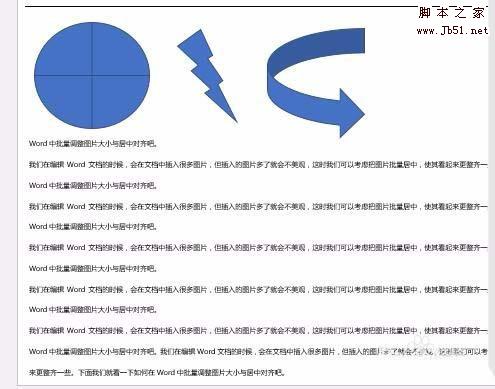 word2016文件中的图片图形打印不显示该怎么办?word2016文件中有图片图形,但是打印的时候却发现图形图片不显示,该怎么办呢?下面我们就来看看详细的教程,需要的朋友可以2017-12-17
word2016文件中的图片图形打印不显示该怎么办?word2016文件中有图片图形,但是打印的时候却发现图形图片不显示,该怎么办呢?下面我们就来看看详细的教程,需要的朋友可以2017-12-17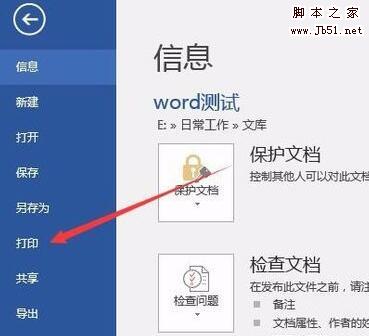
word2016如何缩放打印 word2016缩放打印的设置方法
word是我们常用的办公软件,常常需要用到打印功能,那么word2016如何缩放打印?下面小编带来word2016缩放打印的设置方法,希望对大家有所帮助2017-12-16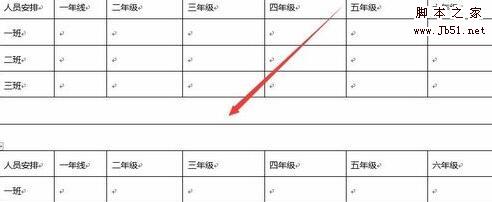 word是我们常用的办公软件,为了查看方便,我们会加入一些样式,那么word2016怎样在两个表格之间插入一条水平线?下面和小编一起来看看吧2017-12-14
word是我们常用的办公软件,为了查看方便,我们会加入一些样式,那么word2016怎样在两个表格之间插入一条水平线?下面和小编一起来看看吧2017-12-14
word2016怎么分解图片?word2016分解汉字图片教程
word2016怎么分解图片?这篇文章主要介绍了word2016分解汉字图片教程,需要的朋友可以参考下2017-12-13





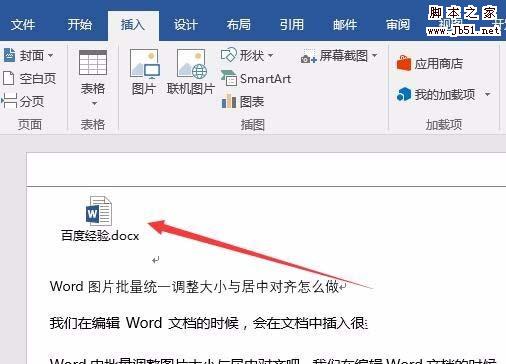



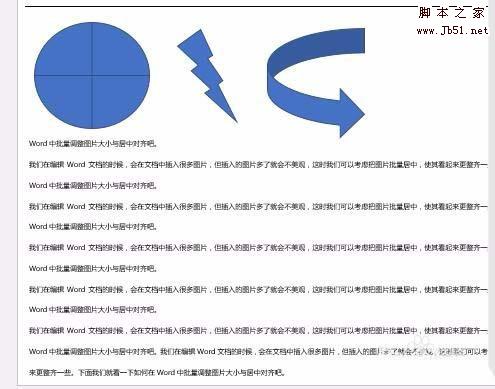
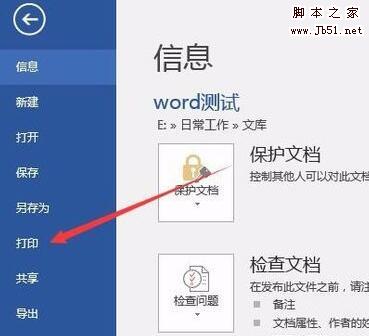
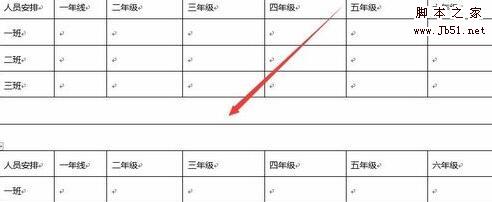

最新评论